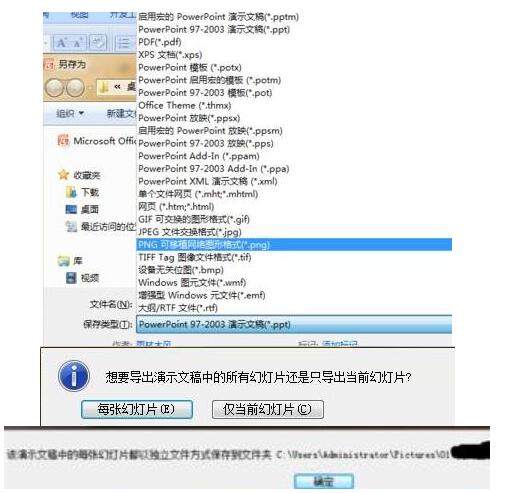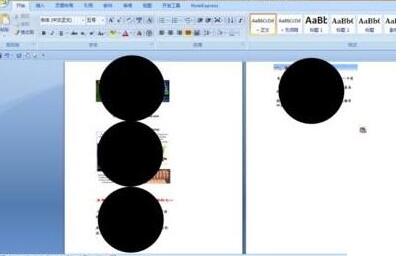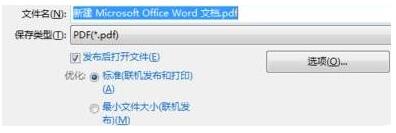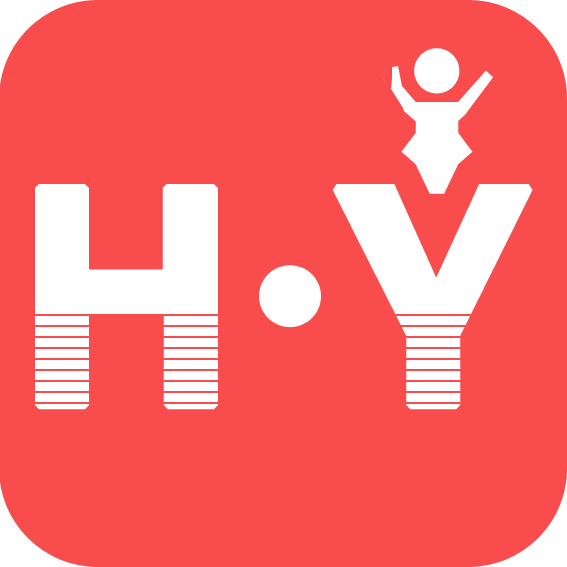多页PPT保存成一页PDF文件的详细步骤
时间:2021-08-11来源:华军软件教程作者:小葫芦
现在很多朋友都会使用到PPT软件,不过部份朋友还不清楚多页PPT保存成一页PDF文件的操作,所以下面小编就分享了多页PPT保存成一页PDF文件的详细教程,一起来看看吧!
第一步:将要转换的PPT先保存为图片,操作:office按钮--另存为--保存类型PNG--每张幻灯片---确定
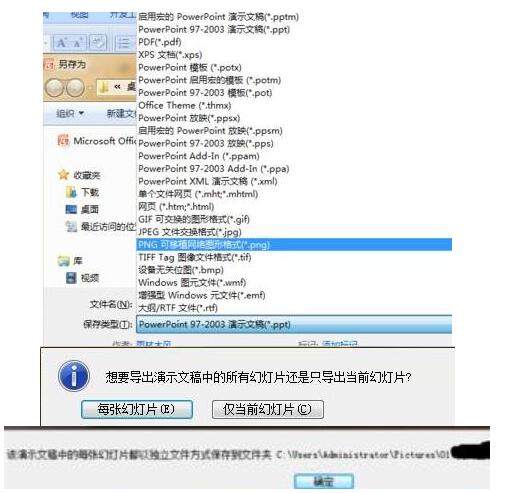
第二步:打开一个新的PPT,添加一张新的幻灯片,插入刚才的所有图片。操作:插入--图片--找到刚才那个保存图片的文件夹--全选图片(ctrl+a)--插入

第三步:全选图片(Ctrl+a),然后右上角修改图片大小,这里我们以三页PPT转换成一页PDF为例,高度7.5,宽度10

第四步:打开一个新的word,复制PPT中的全部图片,粘贴到word中,此时会出现如图所示
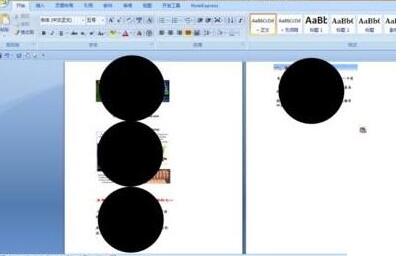
第五步:另存为PDF 操作:office按钮--另存为---PDF或XPS。
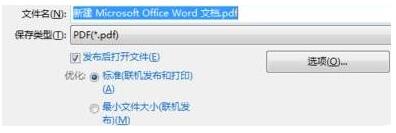
上文就讲解了多页PPT保存成一页PDF文件的详细步骤,希望有需要的朋友都来学习哦。
热门推荐
-
OCR助手
版本: 4.2.1 官方版大小:4.67MB
OCR助手是一款Windows平台下的OCR工具,整合了市面上常见的各种接口。支持截图,贴图,OCR,翻译等功能!华军软件...
-
管家婆
版本: 3.7大小:55.45MB
管家婆软件操作界面简洁,易学易用,非财务人员也能快速掌握。随着社会的发展招工难,用工难已经成为广大中小生...
-
合育宝PTrainer软件
版本: 8.0.55大小:75.21
PTrainer™是上海合育宝公司研发的一款实时通讯会议软件,用于直播教学、在线...
-
WORD精灵
版本: 11大小:44.2MB
WORD精灵支持32位和64位的Word,支持Word2010、2013、2016和2019,支持WPS2016和2019,不支持WORD
2003和...
-
CourseMaker微课制作软件
版本: v6.4.3 最新版大小:3 MB
CourseMaker微课制作软件官方版官方版是一款交友的交互式微课制作软件,不再依赖于web平台的交互式微课制作...